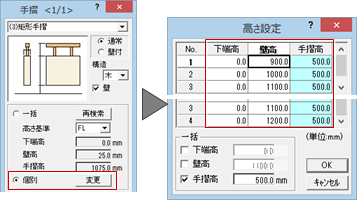内部手摺
内部手摺を入力します。シンボルのタイプは、「専用初期設定:内部シンボル-内部手摺」で設定します。
内部手摺を入力するA210615_sts_sec01
 「内部」メニューから「内部手摺」を選びます。
「内部」メニューから「内部手摺」を選びます。- 「内部手摺」ダイアログで、手摺のタイプ、構造、配置基準、下端高、手摺高、手摺壁の有無などを設定します。
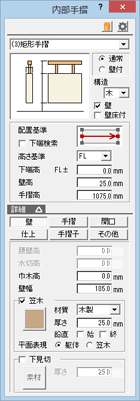
- 手摺の入力点をクリックします(入力方法:多角円形)。
- 最後に、Enterキーを押す、またはポップアップメニューの「OK」をクリックします。
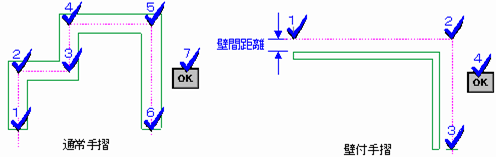
「内部手摺」ダイアログの機能A210615_sts_sec02
手摺の基本設定
形状については、「専用初期設定:内部シンボル-内部手摺」を参照してください。
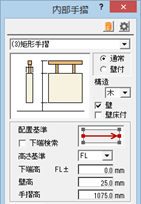
| 壁床付 | 「壁」がONの場合に設定可能です。 「下端高」で設定されている壁下端を、部屋床高 ±0㎜まで壁を伸縮させて手摺を入力する場合はONにします。伸縮した分、自動的に壁高が調整されます。 |
| 下端検索 | 階段勾配に沿うように手摺を入力したいときは、ONにします。 また、「壁床付」もONの場合は、手摺壁が部屋床高まで伸び、階段勾配に沿った手摺を入力できます。 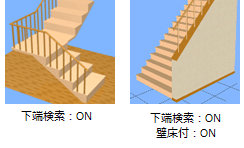 |
| 【検索対象となるデータ】 部屋、階段・踊場、ロフト、バルコニー、ポーチ、犬走り、ウッドデッキ、ドライエリア、汎用シンボル |
「壁」の設定
形状については、「専用初期設定:内部シンボル-内部手摺」を参照してください。
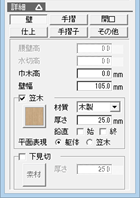
| 平面表現 | 笠木部分の図面表現を設定します。 笠木を躯体幅で表現するときは「躯体」をON、笠木の幅で表現するときは「笠木」をONにします。 ※ 笠木のチリは、15㎜です(プログラム固定)。チリは壁仕上面からの幅となります。 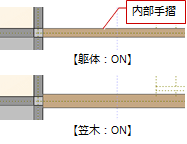 |
「仕上」の設定
設定については、「専用初期設定:内部シンボル-内部手摺」を参照してください。

| 小口仕上 |
「左側面」「右側面」の「仕上」がともにONのときに設定できます。 手摺壁小口部分と開口部分(「開口」で開口が設定されている場合)の仕上に、左側と右側のどちらの仕上マスタを使用するかを設定します。 「左」がONの場合は、「左側面」の仕上で作成されます。 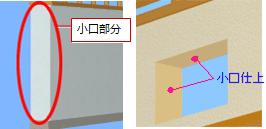 |
「手摺」の設定
形状については、「専用初期設定:内部シンボル-内部手摺」を参照してください。
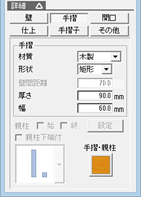
| 親柱 | 「壁」がOFFのときに設定できます。手摺の始点側と終点側を親柱とするときはONにして、「設定」で親柱のサイズを設定します。 なお、手摺の属性変更ダイアログの「個別」にて、各Noの手摺の高さが異なる場合、親柱を設定できません。 |
| 親柱下端付 | 階段に手摺を載せるとき、親柱の下端を低い方の踏面または床まで伸ばすときはONにします。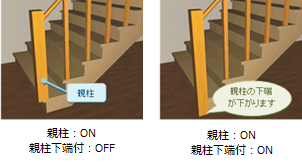 |
「手摺子」の設定
形状については、「専用初期設定:内部シンボル-内部手摺」を参照してください。
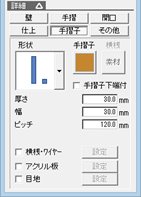
| 手摺子下端付 | 手摺子の下端を検索します。 手摺の下端が FL±0㎜でない場合や階段・踊場などに合わせたいとき、ONにします。 |
「開口」の設定
形状については、「専用初期設定:内部シンボル-内部手摺」を参照してください。
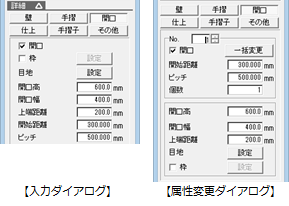
以下の設定は、手摺の属性変更時に表示されます。
| No |
辺ごと個別に変更するときは、「No」の数字を変更して、辺ごとに開口の有無、開口高、開口幅などを設定します。なお、属性変更時は
CAD画面上で手摺の各点に No が表示されます。No は次図のようになっています。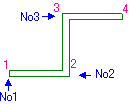 |
| 個数 | 各辺に配置する開口の個数を入力します。個数により、開口のピッチが変化するため、「ピッチ」の数値が変更されます。 |
「その他」の設定
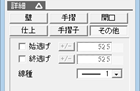
| システム |
手摺の入力点の始点と終点位置からオフセットを設定するときは、ONにして、オフセットする値を入力します。属性変更時も設定可能です。 入力点を手摺の位置にするときは、OFFにします。 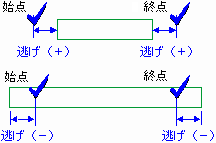 |
| 線種 | 内部手摺、ロフト(手摺属性)の場合は、手摺(手摺壁も含む)の線種を設定します。 |
勾配手摺の各点の高さを調整するにはA210615_sts_sec03
次図のように手摺の属性変更ダイアログでは、各点の下端高、壁高、手摺高を設定できます。
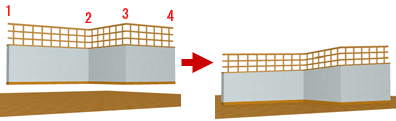
手摺の属性変更ダイアログの「個別」をONにして「変更」をクリックします。「高さ設定」ダイアログで各点のNoを確認して、高さを設定します。